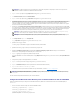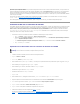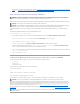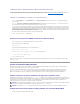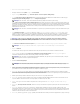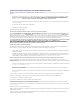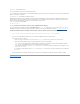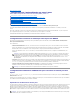Users Guide
18. Cliquez sur SuivantpourpasseràlapageÉtape3sur4 Configuration et gestion d'Active Directory.
19. Sous Sélectionduschéma,sélectionnezSchémastandard.
20. Cliquez sur Suivantpourpasseràlapage Étape4asur4 Configuration et gestion d'Active Directory.
21. Sélectionnezl'optionRechercher les serveurs de catalogue global avec DNS et saisissez le nom de domaine racineàutiliserdanslecadred'une
rechercheDNSpourobtenirlesserveursdecatalogueglobalActiveDirectory.Lesadresses1à3duserveurdecatalogueglobalsontignorées.iDRAC6
tentedeseconnecteràchacunedesadresses(les4premièresadressesrenvoyéesparlarechercheDNS)l'uneaprèsl'autrejusqu'àcequ'une
connexionsoitétablie.Unserveurdecatalogueglobalestexigépourleschémastandarduniquementlorsquelescomptesd'utilisateuretlesgroupes
derôlessetrouventdansdesdomainesdifférents.
22. Sélectionnezl'optionSpécifierlesadressesduserveurdecatalogueglobaletsaisissezl'adresseIPoulenomdedomainepleinementqualifié(FQDN)
duoudesserveur(s)decatalogueglobal.LarechercheDNSn'estpaseffectuée.Aumoinsl'unedestroisadressesdoitêtreconfigurée.iDRAC6tentede
seconnecteràchacunedesadressesconfiguréesuneparunejusqu'àcequ'uneconnexionsoitétablie.Leserveurdecatalogueglobalestexigépour
leschémastandarduniquementlorsquelescomptesd'utilisateuretlesgroupesderôlessetrouventdansdesdomainesdifférents.
23. Sous Groupesderôles, cliquez sur un Groupederôles.
La pageÉtape4bsur4 Configuration et gestion d'Active Directory s'affiche.
24. SpécifiezleNom du groupederôles.
Le Nom du groupederôlesidentifielegroupederôlesd'ActiveDirectoryassociéàiDRAC.
25. SpécifiezleDomaine du groupederôlesquiestledomainedugroupederôles.
26. SpécifiezlesPrivilègesdugroupederôlesensélectionnantleNiveaudeprivilègedugroupederôles.Parexemple,sivoussélectionnez
Administrateur,touslesprivilègessontsélectionnéspourceniveaudedroit.
27. Cliquez sur AppliquerpourenregistrerlesparamètresGroupederôles.
LeserveurWebiDRAC6vousrenvoieautomatiquementàlapageÉtape4asur4 Configuration et gestion d'Active Directory oùvosparamètressont
affichés.
28. Configurezdesgroupesderôlessupplémentaires,lecaséchéant.
29. Cliquez sur Terminer pourreveniràlapageConfiguration et gestion d'Active Directory.
30. Cliquez sur Paramètresdetestpourvérifierlesparamètresduschémastandardd'ActiveDirectory.
31. Tapez votre nom d'utilisateur et votre mot de passe iDRAC6.
Lesrésultatsdutestetlejournaldutestsontaffichés.Pourplusd'informations,consultez«Test de vos configurations».
Vousavezterminélaconfigurationd'ActiveDirectoryavecleschémastandard.
ConfigurationdeMicrosoftActiveDirectoryavecleschémastandardàl'aidedelaRACADM
UtilisezlescommandessuivantespourconfigurerlafonctionnalitéActiveDirectoryiDRACavecleschémastandardàl'aidedelaCLIRACADMplutôtque
l'interface Web.
1. OuvrezuneinvitedecommandeettapezlescommandesRACADMsuivantes:
racadm config -g cfgActiveDirectory -ocfgADEnable1
racadm config -g cfgActiveDirectory -o cfgADType 2
racadm config -g cfgStandardSchema -i <index> -o
cfgSSADRoleGroupName<nomcommundugroupederôles>
REMARQUE:LeFQDNoul'adresseIPquevousspécifiezdanscechampdoitcorrespondreauchampObjetouAutrenomdel'objetdevotre
certificatducontrôleurdedomainesilavalidationdecertificatestactivée.
REMARQUE:LeFQDNoul'adresseIPquevousspécifiezdanslechampAdresse du serveur de catalogue global doit correspondre au champ
ObjetouAutrenomdel'objetdevotrecertificatdecontrôleurdedomainesilavalidationdecertificatestactivée.
REMARQUE:Leserveurdecatalogueglobaln'estrequisquepourleschémastandardpourlecasoùlescomptesd'utilisateuretlesgroupesde
rôlesseraientdansdesdomainesdifférents.Deplus,danscescénarioàplusieursdomaines,seullegroupeuniverselpeutêtreutilisé.
REMARQUE:VousdevezposséderunserveurDNScorrectementconfigurésuriDRACpourprendreenchargel'ouverturedesessionActiveDirectory.
Cliquez sur Accèsàdistance® Réseau/Sécurité® page Réseau pour configurer manuellement le(s) serveur(s) DNS ou utiliser DHCP pour obtenir le(s)
serveur(s) DNS.